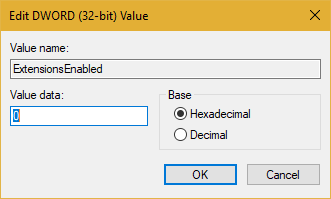Kể từ Windows 10 Anniversary Update, người dùng Microsoft Edge đã có thể cài đặt và sử dụng tiện ích mở rộng (extension) như bao trình duyệt hiện đại khác. Tuy nhiên, không phải lúc nào bạn cũng muốn cài đặt extension nhất là khi chia sẻ, cho mượn máy tính với người dùng khác.
Để tránh việc cài đặt extension không mong muốn, bạn có thể vô hiệu cài đặt tiện ích mở rộng trên Microsoft Edge thông qua thủ thuật mà TNS giới thiệu trong bài viết sau.
Cách 1: Dùng Group Policy Editor
– Bạn mở hộp Run (Win + R), nhập gpedit.msc > Enter. Hoặc, nhập gpedit.msc trong hộp tìm kiếm của Cortana để mở Group Policy Editor.
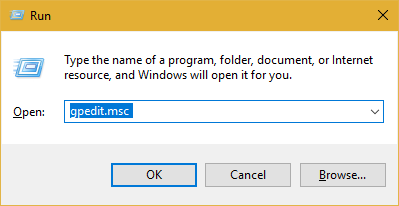
– Trong giao diện Group Policy Editor, bạn điều hướng tới Computer Configuration > Administrative Templates > Windows Components > Microsoft Edge ở cột bên trái.

– Tiếp theo, bạn tìm và bấm đúp lên Allow Extensions > chọn Disabled > OK.

– Để thiết lập có hiệu lực, bạn phải khởi động lại máy tính. Hoặc nhanh hơn là mở Command Prompt (gõ cmd trong hộp Run/Cortana), nhập lệnh gpupdate.exe /force > bấm Enter để cập nhật thay đổi trong Group Policy Editor mà không cần khởi động lại. Khi thấy dòng User Policy update has completed successfully là cập nhật thay đổi đã thành công.
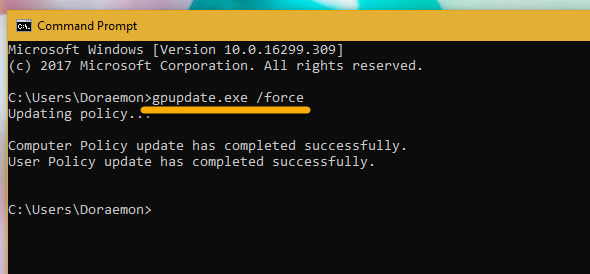
– Từ bây giờ, khi ai đó cố gắng cài đặt extension vào Microsoft Edge thì sẽ gặp lỗi. Tuy nhiên, nhược điểm của thủ thuật này là các extension đã cài đặt cũng bị tắt và bạn không thể mở mục Extension khi nó cũng bị vô hiệu.
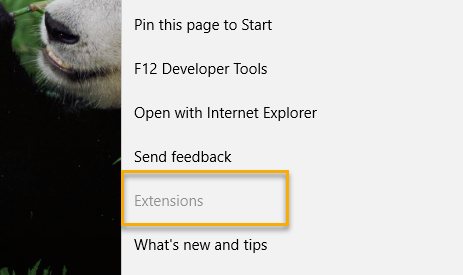
– Nếu muốn cài đặt lại extension, thì bạn mở lại Group Policy Editor vàchọn Enabled trong Allow Extension.
Cách 2: Dùng Registry Editor
Cách này áp dụng với người dùng Windows 10 Home và không có quyền truy cập Group Policy Editor.
– Bạn nhập regedit trong hộp Run hay hộp tìm kiếm Cortana để mở Registry Editor.

– Từ cột bên trái, bạn điều hướng đến HKEY_LOCAL_MACHINE > SOFTWARE > Policies > Microsoft > MicrosoftEdge > Extension.

Trường hợp, không thấy MicrosoftEdge bạn bấm chuột phải lên Microsoft > New > Key và đặt là MicrosoftEdge. Nếu không có Extension, bạn bấm chuột phải lên MicrosoftEdge > New > Key và đặt khóa mới là Extensions.
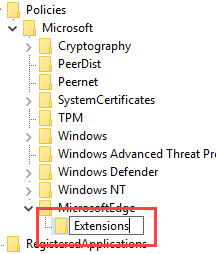
– Từ khung cửa sổ bên phải, bạn bấm đúp lên ExtensionsEnabled. Nếu không thấy, bấm chuột phải lên vùng trống trong khung phải này > New > DWORD (32-bit) Value và đặt là ExtensionsEnabled.

– Bạn bấm đúp lên ExtensionsEnabled, nhập 0 vào hộp Value data > bấm OK. Đến đây, việc ngăn cài đặt extension cho Microsoft Edge đã hoàn tất. Thay đổi có hiệu lực tức thì nên bạn không phải khởi động lại máy tính. Nếu muốn cài đặt lại tiện ích mở rộng, bạn nhập giá trị 1 (Value data) cho ExtensionsEnabled.